电脑黑屏假死只有鼠标能动的解决方法
- 分类:帮助 回答于: 2021年05月18日 08:32:00
电脑开机黑屏只有鼠标,也算是比较常见的现象,一般造成这种情况的可能是显卡驱动损坏导致的,那么如何修复电脑黑屏只有鼠标的现象呢?下面小编整理了关于电脑黑屏只有鼠标的解决步骤,希望能帮助到您。快来看看吧。
1、可以同时按下Ctrl+Alt+Delete,在启动任务管理器的界面重启电脑。
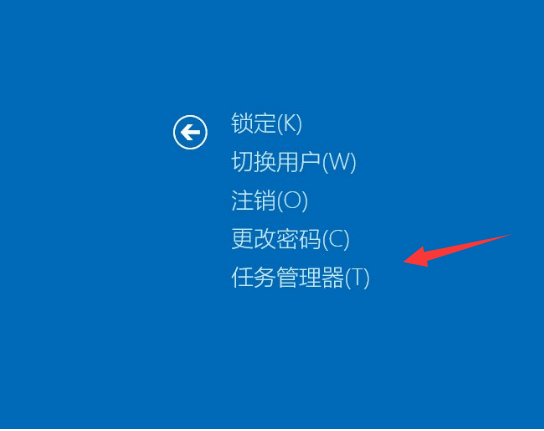
2、重启后可以点击计算机,进入后右键点击C盘。在弹出的菜单栏里点击属性。
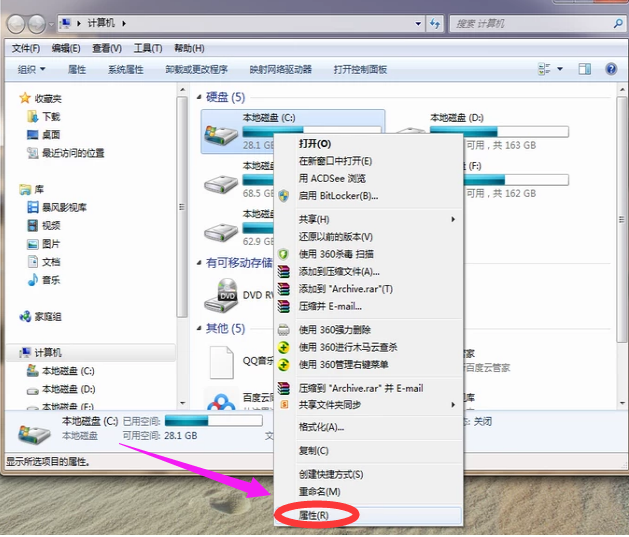
3、进入属性界面后选择工具栏,点击下面的清理。
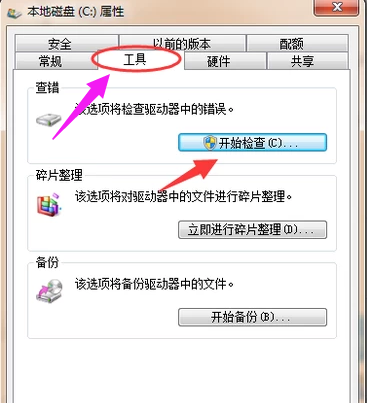
4、如果不想重启电脑直接处理,也可以同时按下Ctrl+Alt+Delete,启动任务管理器。
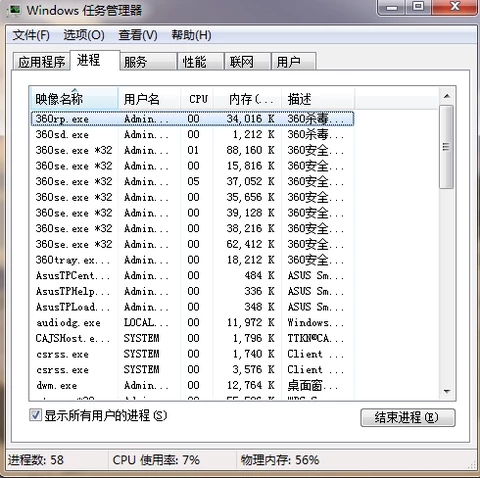
5、点击文件,选择新建一个任务。
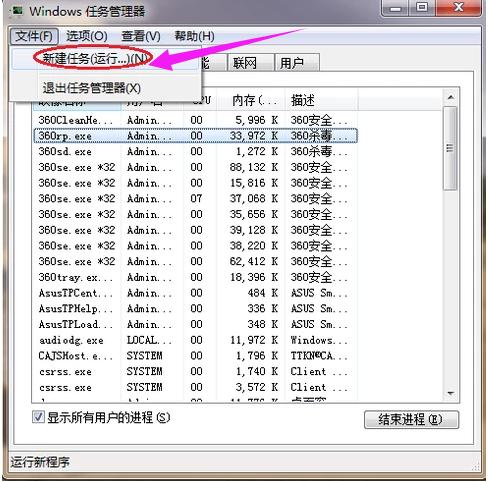
6、在弹出的方框中输入“explorer”或者是explorer.exe。
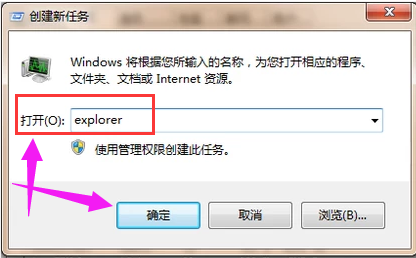
假如通过上述方法不能解决问题,那么可以同U盘重装系统的方法来解决问题,具体的操作方法如下;
一、制作系统启动u盘
1、打开网页搜索引擎搜索“小白系统官网”到官网内下载小白PE软件。
2、关闭杀毒软件,打开小白PE进入主界面,选择“制作U盘”下一步。

3、将界面切换到“制作U盘”窗口,小白PE会自动识别U盘,单击“开始制作”。

4、进入系统选择界面,选择需要重装的Windows10系统,点击“开始制作”。
5、等待启动u盘制作完成后,拔掉u盘即可。

二、u盘重装步骤
1、u盘插入需要重装的电脑,并重启电脑快速断续的按启动热键,一般是F12、F8、F9、F11、ESC,都可以逐一尝试,一般开机后屏幕下方有几行英文,可以看到启动热键提示。

2、进入快速启动界面,选择带USB开头的u盘启动项回车键进入。

3、进入小白PE选择界面,这里我们选择“启动win10x64PE(2G以上内存)”回车键进入。

4、进入小白PE界面,自动弹出小白PE装机窗口这里选择需要重装的系统版本安装。

5、目标分区选择“C盘”,然后点击“开始安装”。
6、等待系统安装完成后,按照提示拔掉u盘重启电脑即可。
7、等待安装完成就能看到我们的系统以及安装好啦!

以上就是电脑黑屏假死只有鼠标的解决方法啦,希望能帮助到大家。
 有用
26
有用
26


 小白系统
小白系统


 1000
1000 1000
1000 1000
1000 1000
1000 1000
1000 1000
1000 1000
1000 0
0 0
0 0
0猜您喜欢
- 网页打不开是什么原因,小编教你浏览器..2018/07/26
- 电脑必备十五个软件有哪些的介绍..2022/04/19
- 海岛奇兵电脑版下载2017/08/22
- 蓝屏代码0x000000f4只能解决2021/01/27
- 玩dnf蓝屏怎么办2023/01/28
- 怎么下载电脑系统一键装机..2020/07/27
相关推荐
- 关于重装系统知乎提供的方法..2022/10/21
- 安装Win系统时显示“缺少计算机所需的..2020/12/30
- 电脑版英雄联盟怎么截图详细图文步骤..2020/08/07
- 电脑系统下载网站哪个好用..2021/05/24
- 云骑士重装系统卡住了怎么办的解决方..2021/05/28
- 重装系统后鼠标键盘不能用怎么办..2021/06/04

















